GEEKEY极速键盘电脑版 v2019.04.10
GEEKEY极速键盘官方下载
- 软件大小:12.38 MB
- 软件语言:简体中文
- 软件类型:浏览辅助
- 软件授权:免费
- 更新时间:2020-01-14 10:00:03
- 运行平台:WinAll
- 软件评分:
- 软件官网:www.ucbugxz.com
- 软件介绍
- 软件截图
- 相关文章
- 下载地址
GEEKEY极速键盘电脑版由ucbug下载站为用户提供下载服务。GEEKEY极速键盘电脑版是一款电脑键盘拓展的辅助软件,可以自定义一些快捷使用功能和代码使用。也能够直接输入文本进行一串代码,应用非常的广泛,启动程序就能够使用,方便又简单上手简易。
GEEKEY极速键盘电脑版亮点
1、GEEKEY极速键盘模拟了键盘大部分功能,可以快速编辑新的按键方式
2、可以在软件界面输入新的内容,不同的按键显示不同颜色
3、每种颜色表示的功能都不一样,为用户提供多套按键映射方式
4、可以对按键修改,将shift、Ctrl、Alt等按键重新设置
5、为用户提供最方便的键盘输入功能,方便您修改自己的键盘
6、软件提供很多按键,在蓝色的按键上就可以修改新的按键功能
7、粉丝界面可以添加文本,将经常使用的文本内容编辑到按键
GEEKEY极速键盘电脑版特色
布局可以在主界面的键盘面板直接调整, 通过自定义布局, 我们能选择适合自己的方案,
以作者为例, 由于是Vim和Emacs的重度用户, (你一定问为什么不是vim或者Emacs, 因为我先用了vim, 后来发现emacs的强大, 可是按键映射已经中毒vim, 没办法, 遂采用了evil方案, 将vim键盘方案放到了emacs中)
于是Esc置于Capslock位置, Capslock置于左右Win键位置, Win键位于Esc位置, 右Ctrl和右Alt交换,
而常规按键区则根据vim的映射设置热键, 如图所示, 亲们可以根据自己的习惯自由编辑:
每次布局更改之后, 程序能自动保存. 但是用户也可以通过菜单栏将布局另存待用, 或从文件载入布局。
GEEKEY极速键盘电脑版功能
1.直接输入快捷文本(粉紫色按钮,或自定义颜色)
点击相应按键定义区(如图中4键的红圈),在文本框中输入文字,然后点击确定即可定义文本按键内容(如下图所示),
使用这个定义只需要同时按下GeeKey+相应定义的按键,定义内容则就会自动输出到当前编辑区(如上图绿框)
2.快捷编辑键(淡蓝色,或自定义颜色)
同样,点击相应按键定义区,然后选择热键功能,即可完成定义.
同时按下GeeKey+对应按键,就可以完成按键定义内容的动作
3.操作录制(粉红色按钮,或自定义颜色)
GEEKEY极速键盘
录制操作序列到某个按键,需要同时按下Ctrl+GeeKey+对应按键以开始录制,然后以Ctrl+GeeKey结束录制
然后弹出对话框中,可以修改操作序列中的具体参数,以及重放速率.当重放速率为0时,表示以极小间隔重放操作序列.修改完成后,点击确定保存录制.
同样,同时按下GeeKey+对应按键,就可以重放录制内容.
4.快速启动程序(铁灰色按钮,或自定义颜色)
GEEKEY极速键盘
操作和快捷文本类似,点击相应按键的定义区(如图中F2键),然后选择或输入程序路径,最后点击确认.
同时按下GeeKey+对应按键,就可以快速启动定义程序.

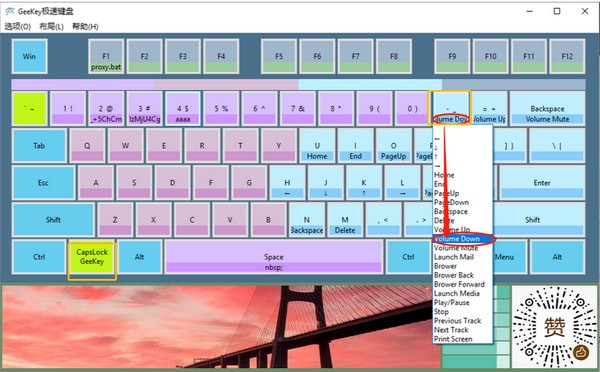
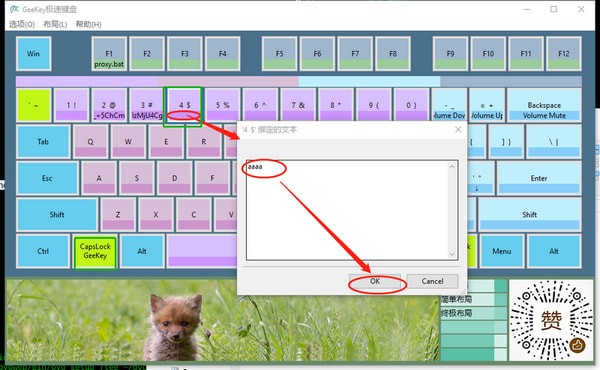

 绿色上网管家免费版
简体中文 / 6.21MB
绿色上网管家免费版
简体中文 / 6.21MB
 亲淘客户端 v1.90
简体中文 / 38.34 MB
亲淘客户端 v1.90
简体中文 / 38.34 MB
 淘宝排名助手免费版
简体中文 / 未知
淘宝排名助手免费版
简体中文 / 未知
 360弹窗拦截器独立最新版
简体中文 / 3.6MB
360弹窗拦截器独立最新版
简体中文 / 3.6MB
 有专自媒体助手破解版
简体中文 / 5.3 MB
有专自媒体助手破解版
简体中文 / 5.3 MB
 哔哩哔哩猜你喜欢插件绿色版下载
简体中文 / 23KB
哔哩哔哩猜你喜欢插件绿色版下载
简体中文 / 23KB
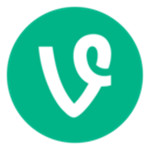 淘礼金自动领取电脑绿色版 v1.0
淘礼金自动领取电脑绿色版 v1.0










